Как установить Dolby Home Theater v4 в Windows 10, 7 и 8.1 (32- и 64-разрядные версии)
Разное / / September 22, 2021
Для каждого достаточно обычным явлением получить более качественный и чистый звук на своем компьютере / ноутбуке, точно так же, как Dolby Digital Plus или Dolby Atmos. Что ж, встроенное качество звука и кодеки хорошо оптимизированы в системе Windows, чтобы предложить вам действительно хорошее качество прослушивания, но если вы заинтересованы в большем количестве или лучших аудиомодах, тогда вы должны проверить Как установить Dolby Home Theater v4 в Windows 10, 7 и 8.1 (32-разрядные и 64-битная).
Используя инструмент улучшения звука, вы можете легко получить звуковой эффект Dolby на любом из ваших Окна настольные или портативные компьютеры для акустической системы и колонок. На момент написания этой статьи Dolby Home Theater v4 - лучший в своем классе инструмент для модификации звука для ПК с Windows, который может быть легко установлен и использован кем угодно. Самое приятное то, что этот звук мод также установит аудиодрайвер Realtek на ваш компьютер.

Содержание страницы
- Что такое домашний кинотеатр Dolby?
-
Особенности Dolby Home Theater v4
- 1. Аутентичный звук Dolby Surround
- 2. Упрощенное подключение домашнего кинотеатра
- 3. Постоянные уровни громкости
- 4. Повышенная ясность диалога
- 5. Без искажений
- 6. Полный контроль звука
- Ссылки для скачивания:
- Как установить Dolby Home Theater v4 в Windows 10, 7 и 8.1 (32- и 64-разрядные версии)
Что такое домашний кинотеатр Dolby?
Стандартные или обычные звуковые карты, которые по умолчанию устанавливаются на настольных компьютерах и ноутбуках для ОС Windows, не имеют хорошего качества и оптимизированного звучания. Некоторые аудиокарты поставляются со звуковыми эквалайзерами, но в них отсутствует функция Dolby для иммерсивного звука. Звуковые эффекты Dolby значительно улучшат качество звука и впечатления от прослушивания игр, фильмов, музыки и т. Д.
В частности, этот аудиомод поставляется с технологией SRS, которая действительно работает как шарм на любой из ваших версий ОС Windows, таких как Windows 7/8 / 8.1 / 10/11. Тем не менее, стоит упомянуть, что вам нужно сначала отключить на вашем компьютере функцию принудительного использования подписи драйверов, чтобы установить звуковой мод Dolby.
Особенности Dolby Home Theater v4
Последняя версия 4 содержит несколько полезных и выделенных функций, о которых мы упоминали ниже.
1. Аутентичный звук Dolby Surround
Dolby Home Theater v4 легко преобразует аудио и другие двухканальные (стерео) развлечения в 5.1-канальное объемное звучание.
2. Упрощенное подключение домашнего кинотеатра
Функция Dolby Digital Out в Dolby Home Theater v4 позволяет легко подключаться к компьютеру напрямую или через домашний кинотеатр.
3. Постоянные уровни громкости
Регуляторы громкости в Dolby Home Theater v4 фиксируют выбранный / предпочтительный уровень громкости для более стабильного прослушивания звука.
4. Повышенная ясность диалога
Очевидно, это повысит четкость диалогов в звуковой системе настольного компьютера и динамике ноутбука для лучшего звука.
Рекламные объявления
5. Без искажений
Он не искажает качество звука, а также низкие, средние или высокие частоты, которые могут возникнуть при звуке звуковой карты по умолчанию.
6. Полный контроль звука
Вы можете настроить свой профиль в соответствии с вашими предпочтениями, который предлагает параметры Surround Virtualizer, Volume Leveler и Graphic Equalizer. Вы также можете установить звуковые режимы в соответствии с вашими требованиями, такие как Movie, Music, Game, Voice, Custom 1 и Custom 2.
Ссылки для скачивания:
- Dolby Digital Plus Advanced Audio
- Домашний кинотеатр Dolby Digital Plus | Домашний кинотеатр Dolby v4
Как установить Dolby Home Theater v4 в Windows 10, 7 и 8.1 (32- и 64-разрядные версии)
- Прежде всего, вам нужно отключить функцию принудительного использования подписи драйверов на вашем компьютере с Windows. Сделать это:
- нажмите Windows + X клавиши, чтобы открыть меню быстрого доступа> Нажмите Терминал Windows (администратор) или Командная строка (администратор).
- При появлении запроса от UAC нажмите да чтобы разрешить доступ администратора.
- Теперь скопируйте и вставьте следующую командную строку в окно командной строки, а затем нажмите Входить для выполнения проверки подписи водителя.
bcdedit / установить тесты
- Как только вы получите 'Операция завершилась успешно.' сообщение в окне командной строки, которое означает, что вы готовы к работе.
- Обязательно загрузите файл Dolby Home Theater v4 на свой компьютер по ссылке выше и извлеките сжатый файл в папку.
- Теперь нажмите Windows + X клавиши, чтобы открыть Меню быстрого доступа> Выбрать Диспетчер устройств.
- Двойной клик на Звуковые, видео и игровые контроллеры > Щелкните правой кнопкой мыши на специальном звуковом драйвере, который вы используете на ПК. [В большинстве случаев это должно быть HD Audio Device или Realtek® Audio]
- Теперь выберите Обновите программное обеспечение драйвера > Нажмите на Найдите на моем компьютере драйверы из нового всплывающего окна.
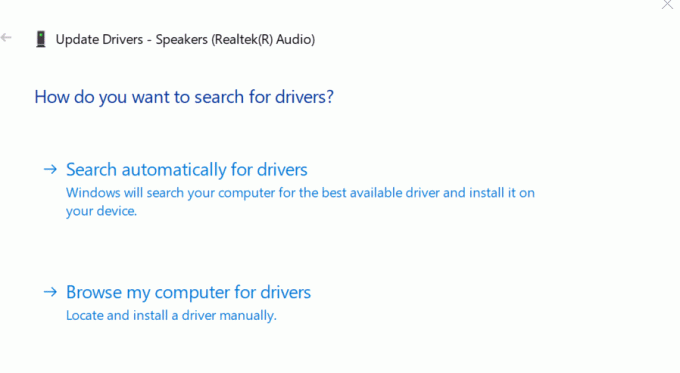
Рекламные объявления
- Затем выберите "Разрешите мне выбрать из списка драйверов устройств на моем компьютере" со следующего экрана.
- Далее нажмите на "Есть диск" > Выбрать 'Просматривать' > Перейдите в извлеченную папку с файлом Dolby Home Theater v4, который вы недавно загрузили.
- Перейдите на 32-разрядную или 64-разрядную версию в зависимости от типа системы вашего ПК> Нажмите Драйверы.
- Нажмите на Открытым > Затем выберите Ok > Выберите Модель из списка, которую вы хотите установить на свой компьютер.
- Нажмите на Следующий > Вы получите предупреждающее сообщение «Предупреждение об обновлении драйвера».
- Просто нажмите на Да (все равно установить этот драйвер) продолжать.
- Подождите, пока он успешно установится на ваш компьютер> Нажмите Закрывать.
- Теперь отправляйтесь в Диспетчер устройств вариант снова> Двойной клик на Звуковые, видео и игровые контроллеры > Здесь вы должны увидеть, что «Realtek High Definition Audio» изменен на «Долби».
- Снова перейдите в извлеченную папку Dolby Home Theater v4 и запустите .msi файл, дважды щелкнув по нему внутри 32/64-битной папки.
- Нажмите на Следующий > Выберите «Создайте ярлык для этой программы в меню« Пуск »» флажок.
- Затем нажмите на Следующий > Выбрать Установить > Снова дождитесь завершения процесса установки.
- Один раз сделать, щелкните правой кнопкой мыши на значок динамика на панели задач> Выбрать Устройства воспроизведения.
- Выберите Динамики вариант и перейдите к Свойства динамика от Звук страница.
- Нажмите на Долби > Выбрать Власть > Нажмите на Ok сохранить изменения.
- После того, как Dolby будет установлен и активирован в вашей системе, просто нажмите на Стартовое меню > Тип Долби и выберите Dolby Digital Plus, чтобы открыть настройки Dolby.
Вот и все, ребята. Мы предполагаем, что вы нашли это руководство действительно полезным. Для дальнейших запросов вы можете оставить комментарий ниже.



